티스토리 뷰
minikube는 가벼운 쿠버네티스 구현체로 로컬 머신에 VM을 만들어 하나의 노드로 구성한 클러스터를 생성한다.
minikube를 설치하려면 Docker container 혹은 VM 환경이 필요하다.
따라서 Docker 를 먼저 설치하고 minikube를 설치해보도록 하겠다.
Docker 설치
아래 경로에서 Mac OS용 Docker Desktop을 다운로드 한다.
https://www.docker.com/products/docker-desktop/

현재 사용중인 Mac OS는 M1 칩이기 때문에 Apple Chip을 선택했다.

dmg파일을 다운로드해서 drag and drop을 하면 Docker 설치가 완료된다.
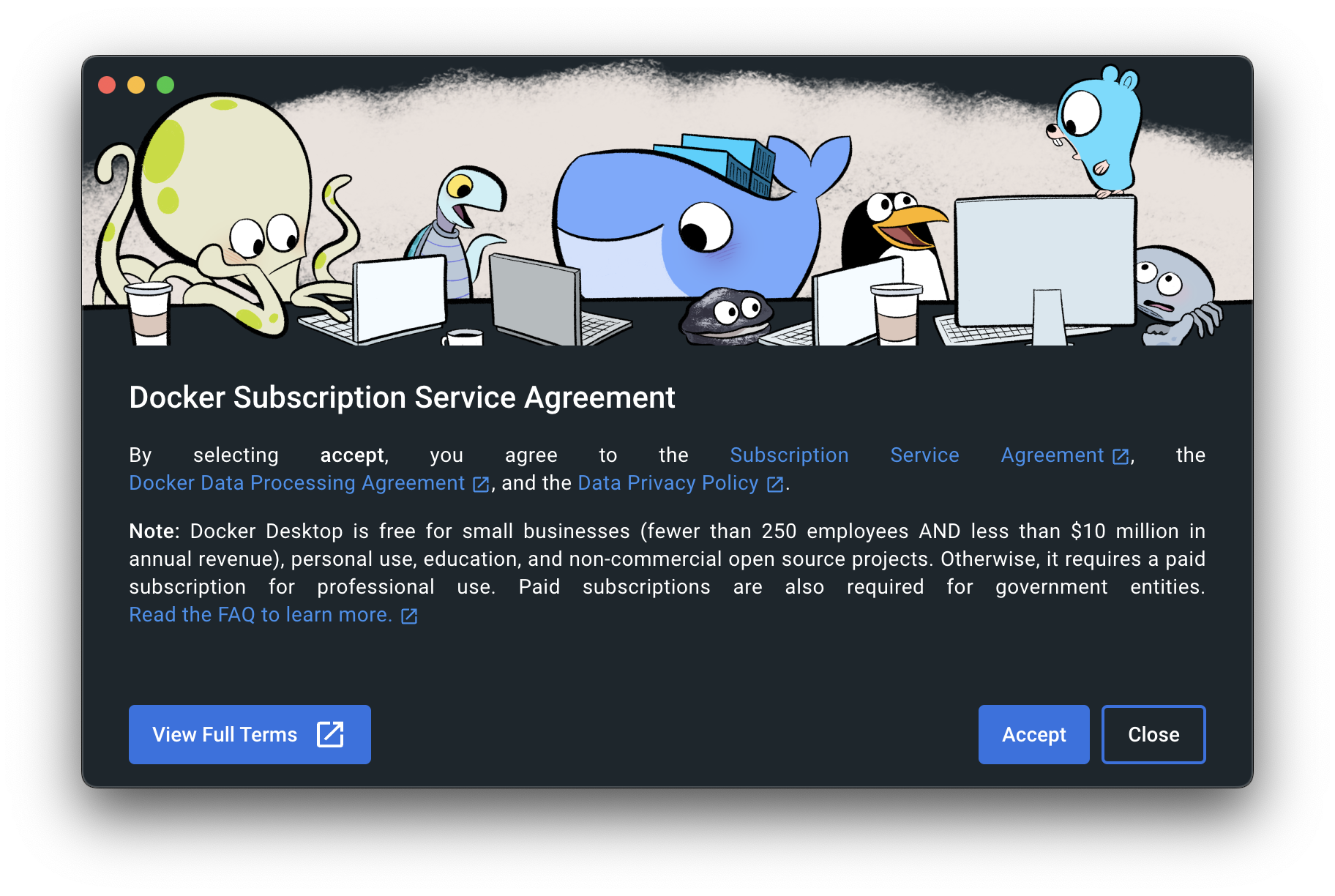
Docker Desktop App 실행시 위에 화면이 나오고 Accept를 눌러서 설치를 마저 진행한다.
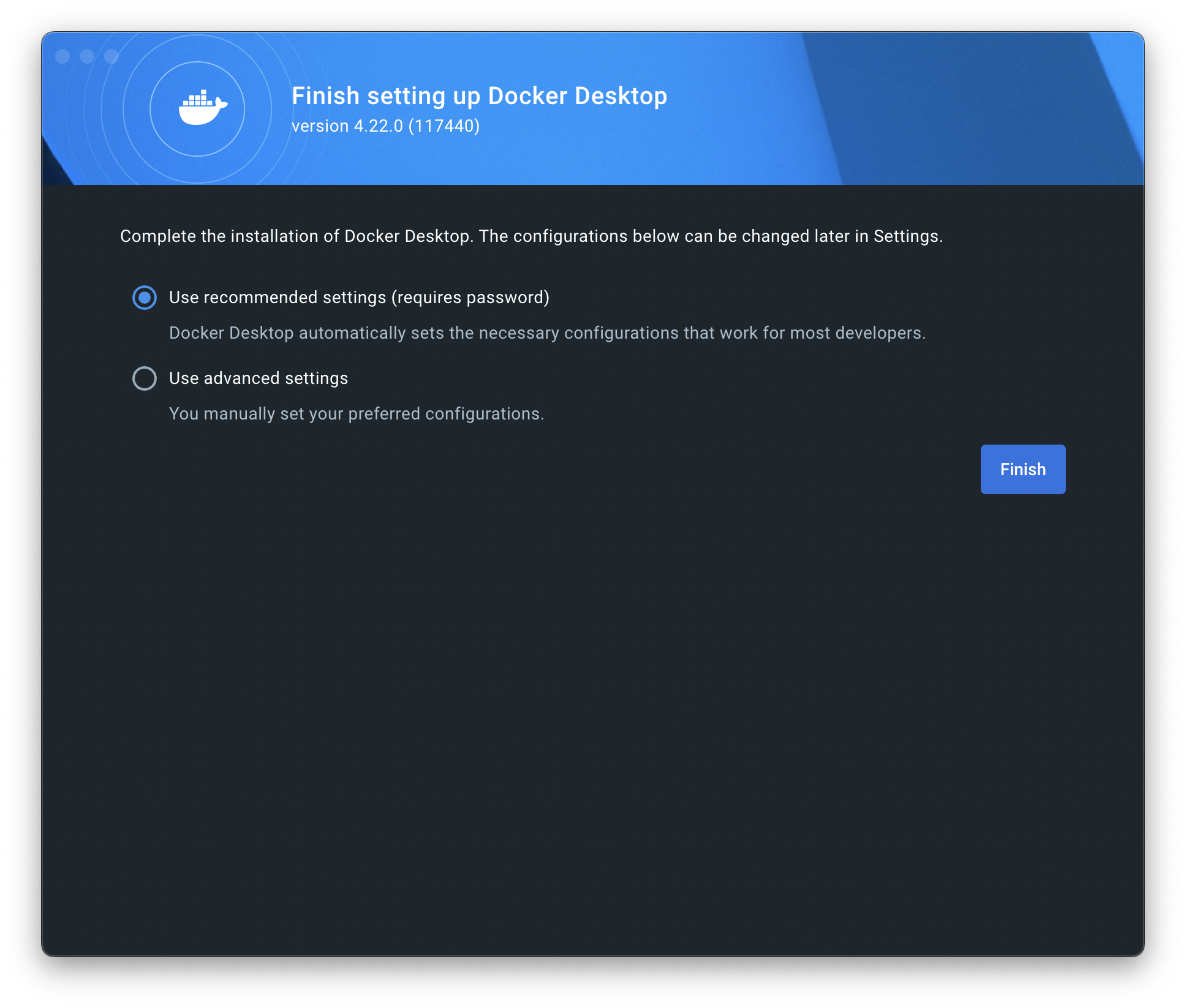
Finish 를 누르게 되면 설치가 완료되고 docker 실행 시 아래와 같은 화면이 나온다..!
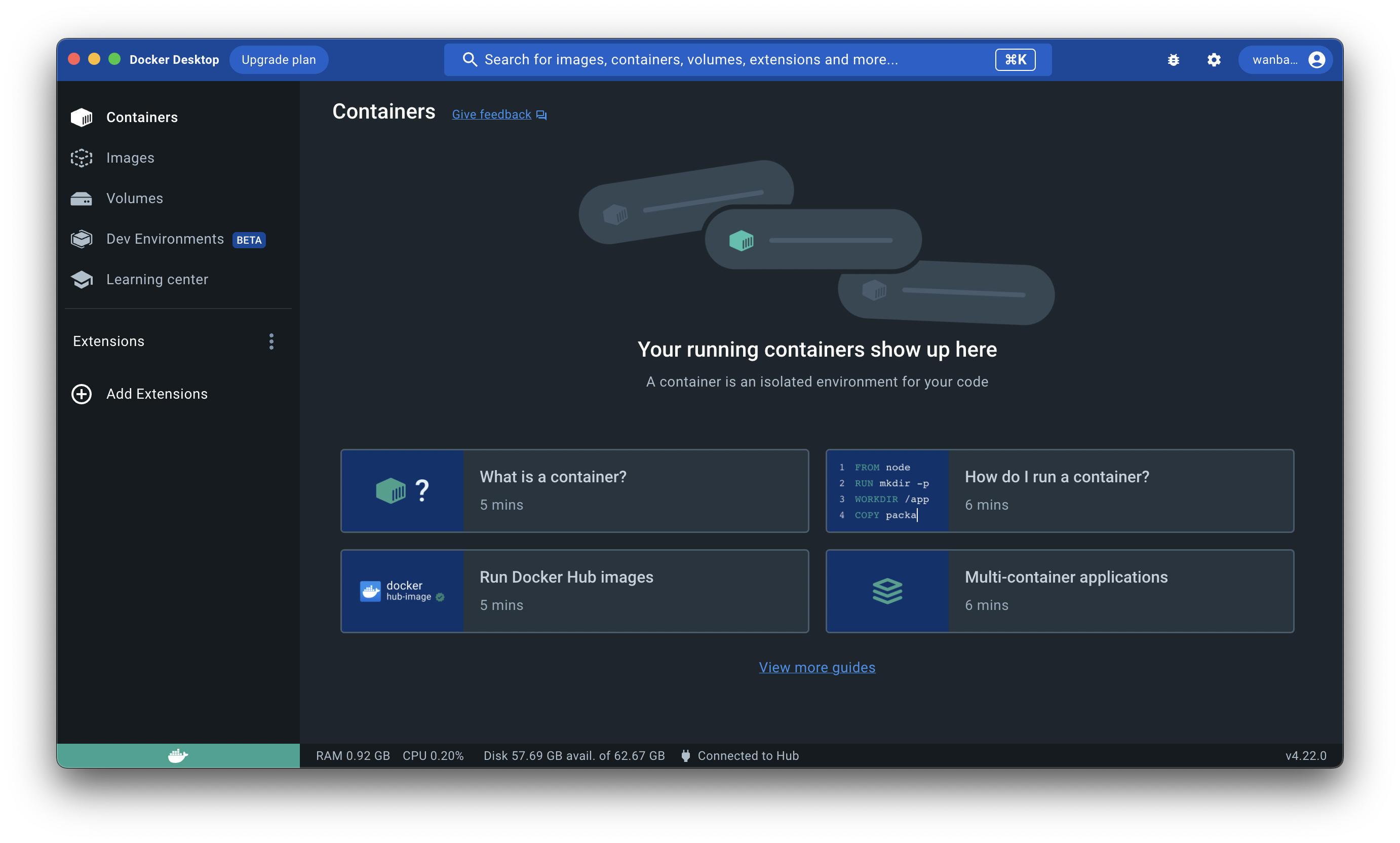
하지만,, 위처럼 설치한 경우 docker CLI는 함께 설치되지 않는 것 같다.
그래서 필요한 경우 CLI를 별도로 설치해야 할 것 같다.
https://www.docker.com/products/cli/
뭔가.. 따로 설치하기 좀 찜찜했기 때문에 결국,, 설치했던 Docker Desktop App을 삭제하고 homebrew로 다시 설치했다. (homebrew 최고..!)
brew install --cask docker(--cask 옵션을 추가하면 Docker Desktop 뿐만 아니라 docker-compose, docker-machine 등을 함께 설치해준다.)
minikube 설치
minikube로 local cluster를 설치할 예정이다. 아래 공식 사이트에서 스펙을 체크하고 install command를 가져올 수 있다.
https://minikube.sigs.k8s.io/docs/start/
minikube start
minikube is local Kubernetes
minikube.sigs.k8s.io
macOS Apple M1 chip은 ARM based CPU architecture를 사용하고 있기에 아래 처럼 스팩을 선택했다. (그런데 brew를 선택하면 사실 command에 차이는 없다..)
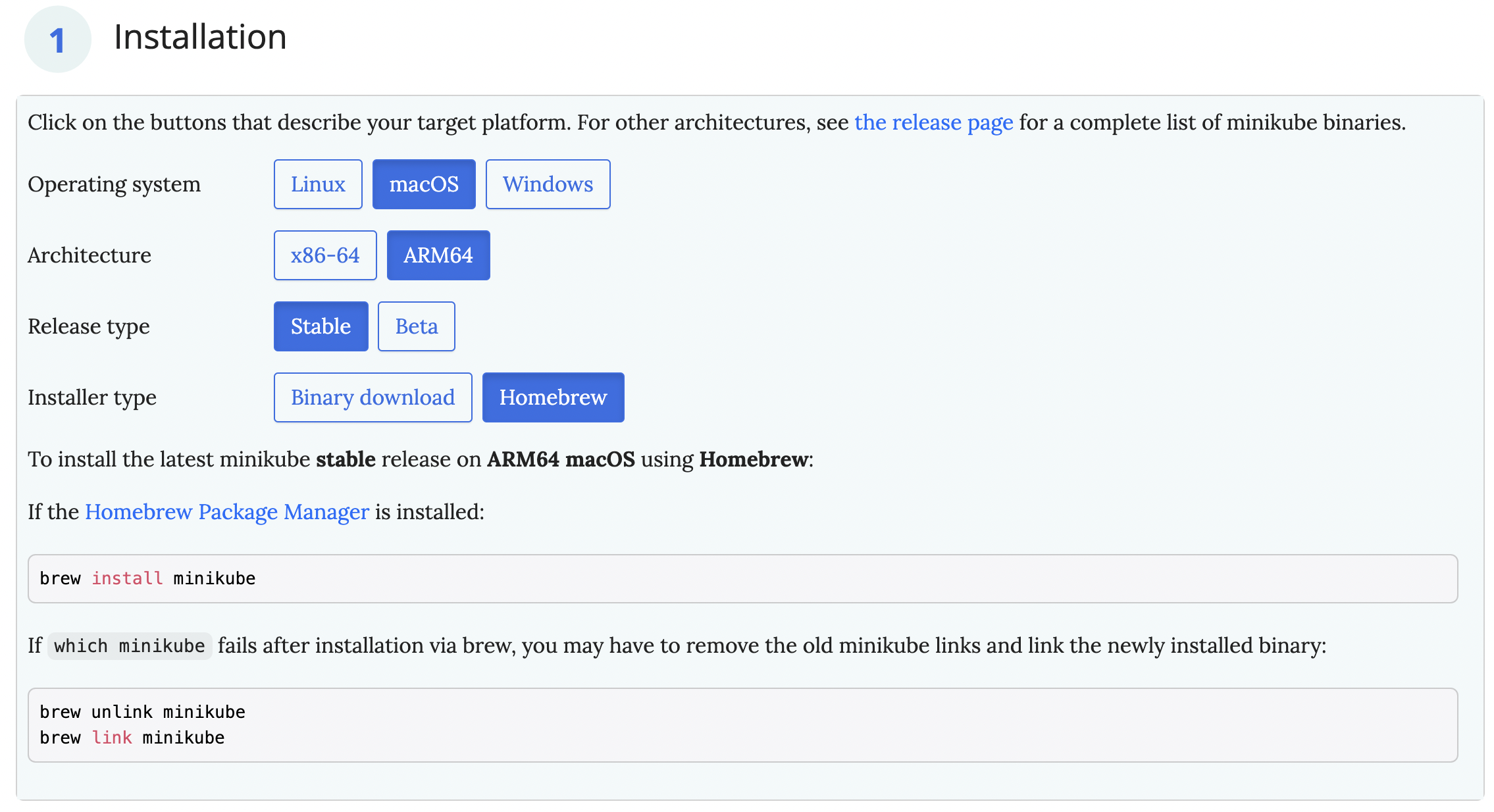
minikube 설치 command
brew install minikube
설치는 생각보다 금방 끝난다. 이후에 minikube start 를 입력해서 minikube 를 시작하도록 한다. 이 과정은 위에 install 보다는 살짝 시간이 걸린다.
minikube start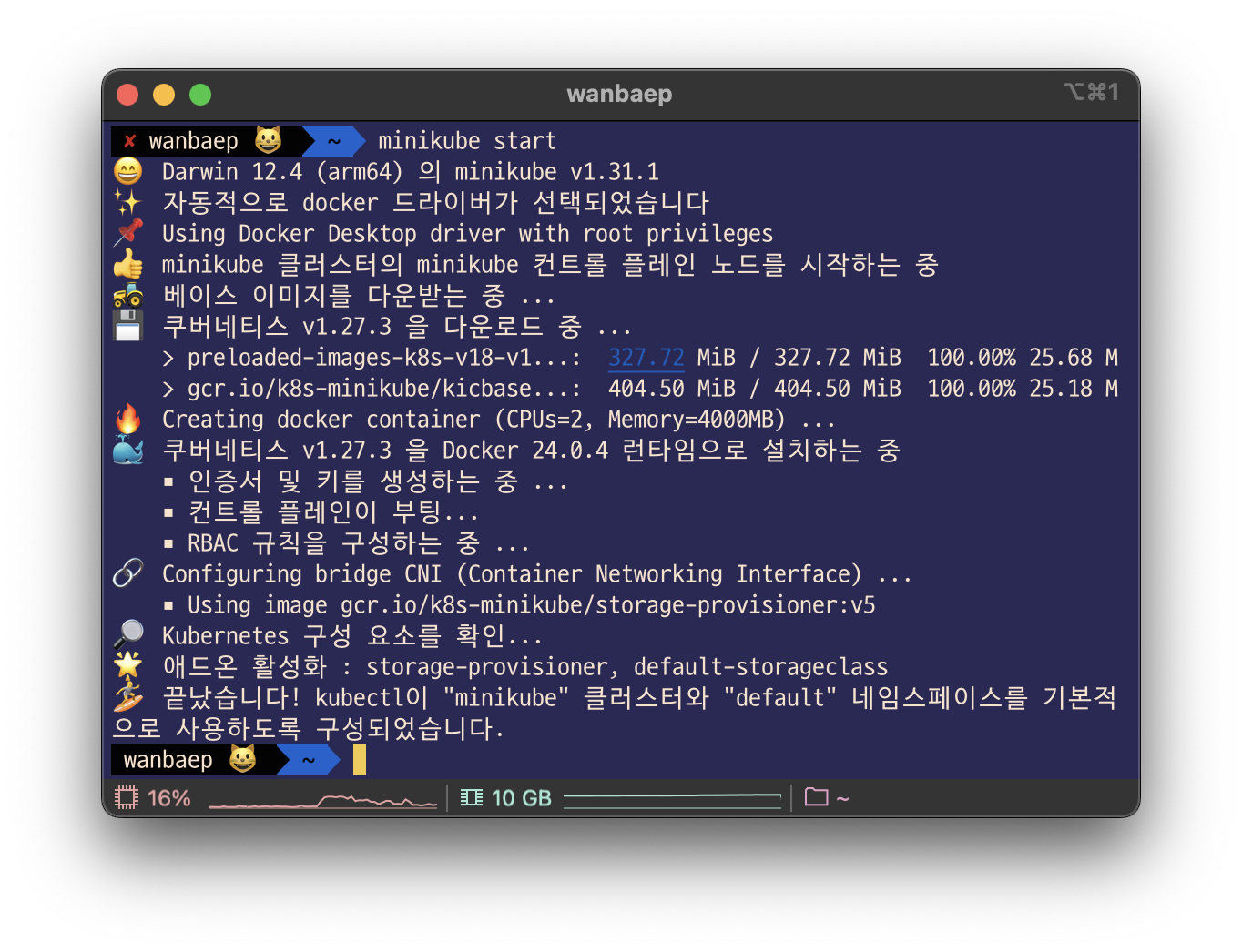
위에 minikube start 를 수행한 내용을 살펴보면 컨트롤 플레인, node resource 설정(CPU, memory), RBAC 구성, Network 관련 설정 등 쿠버네티스 구성에 필요한 정보들을 수행하는 것을 확인할 수 있다.
몇 가지 command를 사용해서 cluster 정보 및 자원들을 확인할 수 있다.
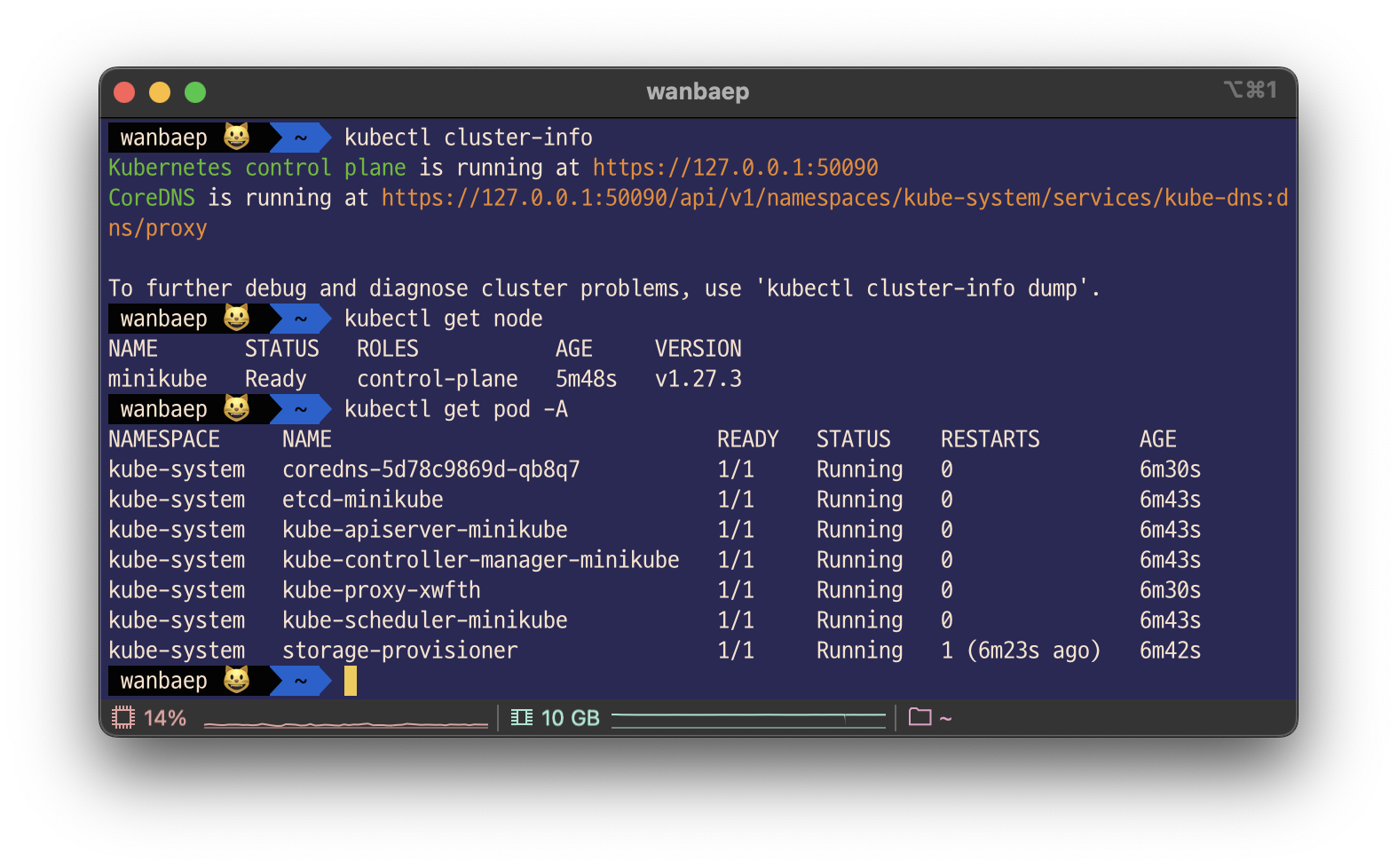
이러한 정보들을 web에서 dashboard형태로도 확인할 수 있는데, Terminal에서 minikube dashboard를 입력하면 대시보드가 실행되며 아래 화면이 나온다.
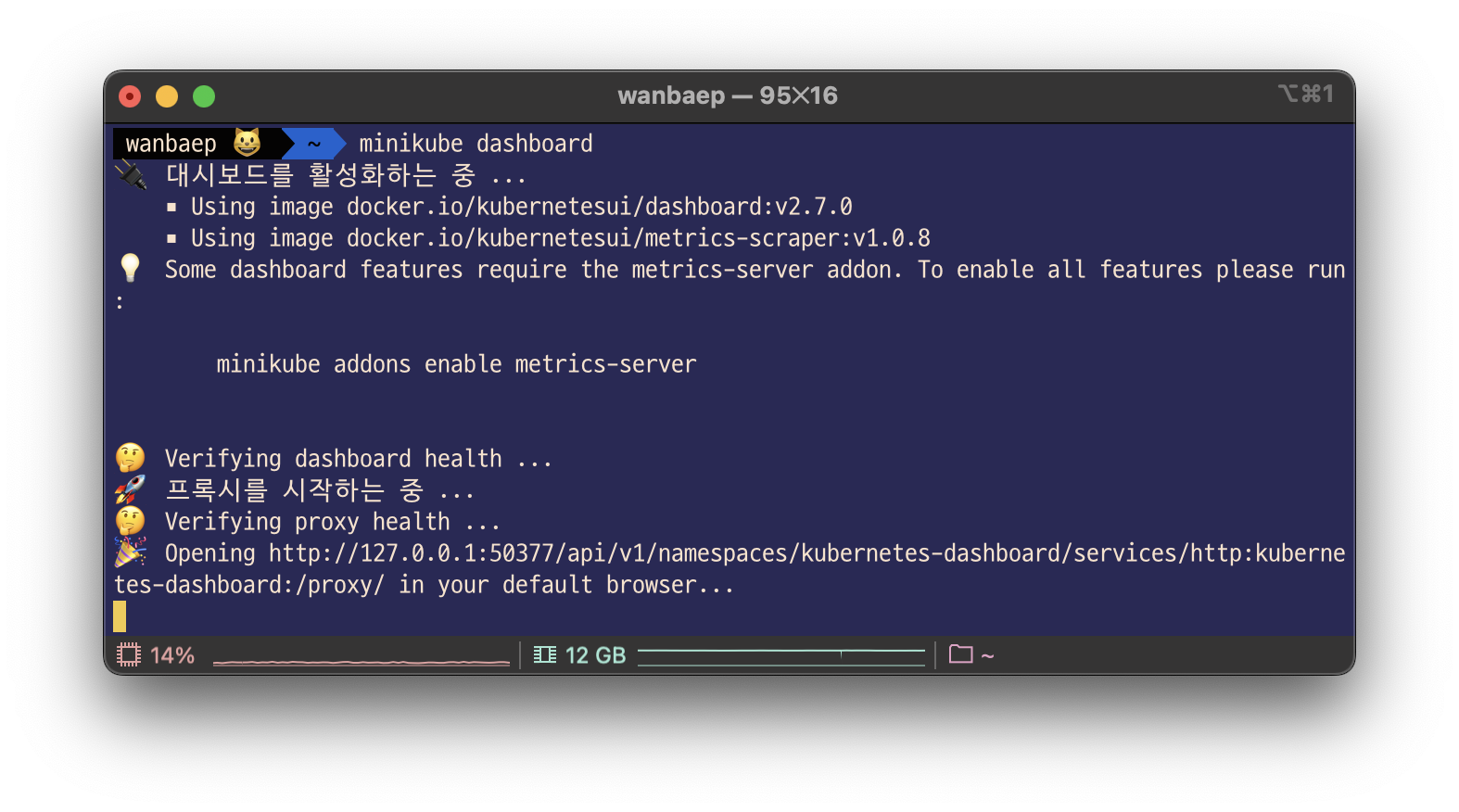
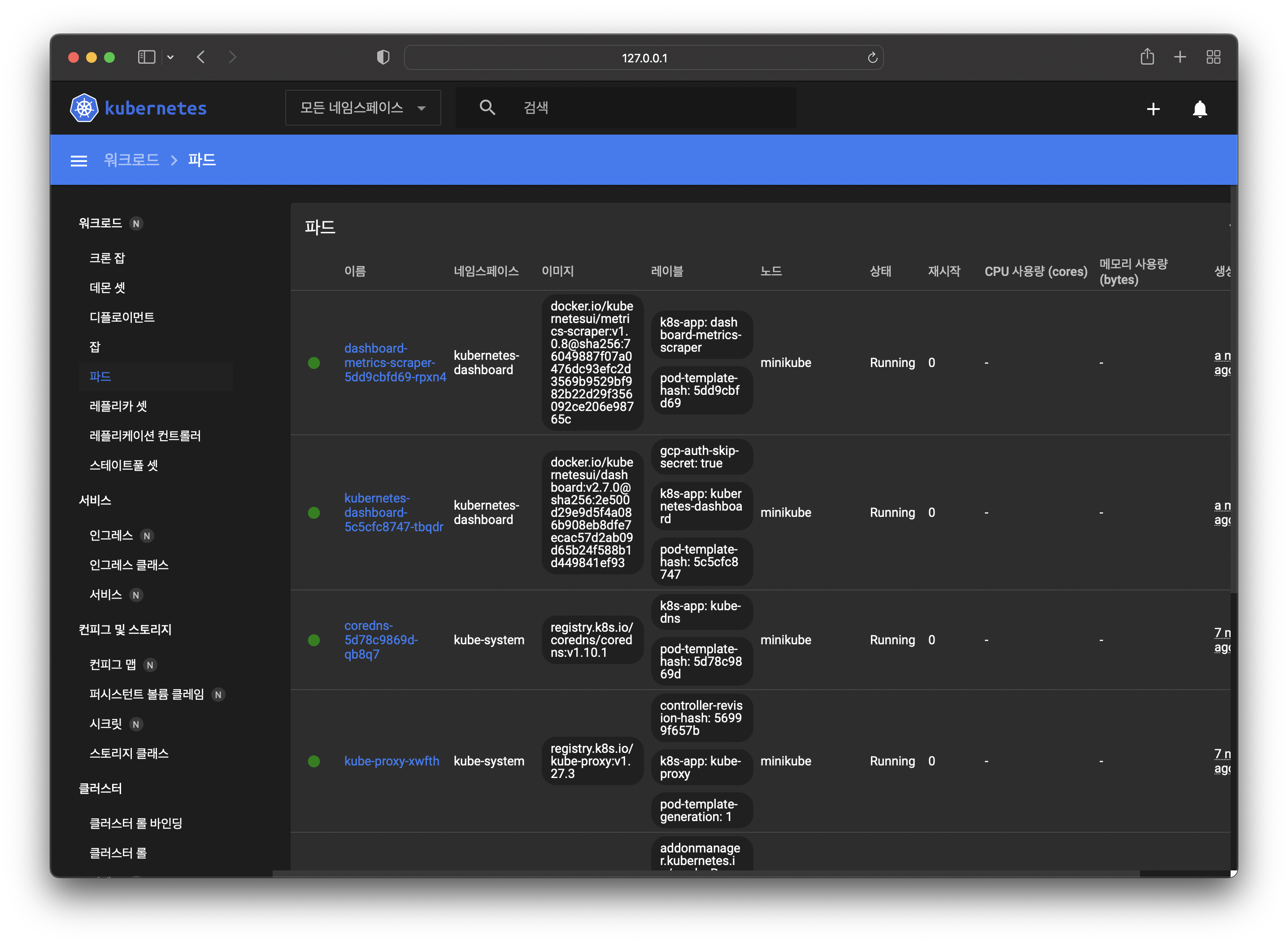
minikube 설치는 Container Manager(docker) 설치 후 minikube를 설치하면 매우 간단하게 설치할 수 있다.
'Kubernetes' 카테고리의 다른 글
| [Kubernetes] minikube 메모리 CPU 설정 (0) | 2024.02.18 |
|---|---|
| [Kubernetes] Kubernetes 환경에 Prometheus Operator 설치하기 (1) | 2023.08.29 |
| [Kubernetes] Mac OS Minikube 노드 추가하기 (0) | 2023.08.17 |
- Total
- Today
- Yesterday
- Java 란
- Servlet
- MySQL 외부 IP
- 특정 ip
- OneToOne
- Kafka
- ServiceMonitor
- producer
- 데스크톱 애플리케이션
- minikube node add
- Java 특징
- springboot3.x
- kubernetes
- StreamBridge
- node add
- cpus
- consumer
- WEB-INF
- 애플리케이션 변화 과정
- docker-compose
- minikube
- ExpectedException
- 애노테이션 프로세서
- Servlet Container
- Prometheus Operator
- 서버 클라이언트
- Spring Cloud Stream
- Java 장단점
- 웹 애플리케이션
- DD파일
| 일 | 월 | 화 | 수 | 목 | 금 | 토 |
|---|---|---|---|---|---|---|
| 1 | 2 | 3 | 4 | 5 | ||
| 6 | 7 | 8 | 9 | 10 | 11 | 12 |
| 13 | 14 | 15 | 16 | 17 | 18 | 19 |
| 20 | 21 | 22 | 23 | 24 | 25 | 26 |
| 27 | 28 | 29 | 30 |
